Introduzione
Qualora il sito realizzato con il CMS sia presente su
WordPress.com con un indirizzo del tipo blogxxxxxxxxx.wordpress.com e si voglia importare gli articoli/pagine/media su un sito presente su Aruba, utilizza la funzione integrata di WordPress
Esporta. Questa permette di creare un file .xml che puoi importare successivamente sul sito in uso.
Durante la fase di importazione il blog presente su WordPress.com deve essere attivo e correttamente raggiungibile.
Per procedere, effettua gli step di seguito riportati nell'ordine indicato.
Step 1 - Esportare i contenuti da WordPress.com
Per creare un file .xml contenente gli articoli/pagine/media di un sito:
- accedi al pannello di gestione di WordPress ad esempio: https://blogxxxxxxxxxxxx.wordpress.com/wp-admin;
- dal menu di sinistra seleziona Strumenti > Esporta > Start Export;
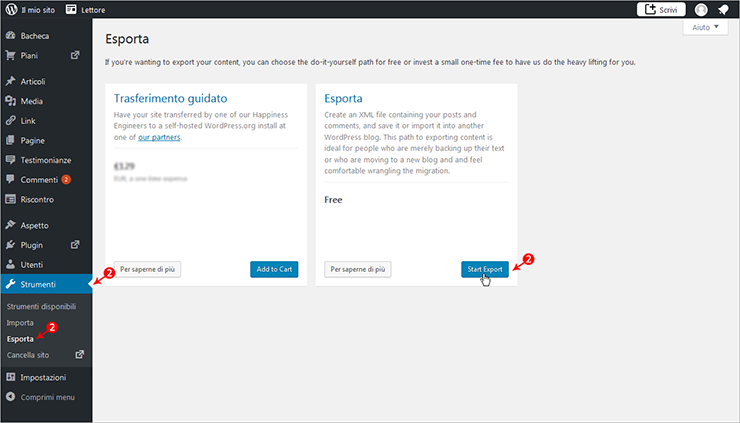
- inserisci il flag in corrispondenza della voce Tutti i contenuti;
- vai su Scarica file di esportazione per procedere:
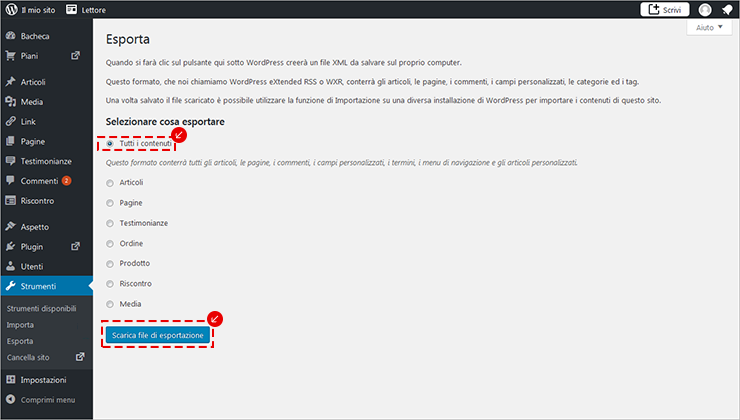
- seleziona l'opzione Salva file;
- vai su OK per concludere l'esportazione.
Qualora siano presenti molti articoli/pagine/media è possibile che la procedura vada in errore. Per evitarlo, suddividi le esportazioni in più file selezionando ad esempio solo gli articoli/pagine/media ed utilizzando i filtri di esportazione (data, categoria etc..).